- 3、验证是否成功
================================================================
众所周知,wget这个工具是Linux、Unix下才能使用的,但是通过某些方式也可以达到在Windows环境下使用wget的目的。
==============================================================
下载地址:点这里
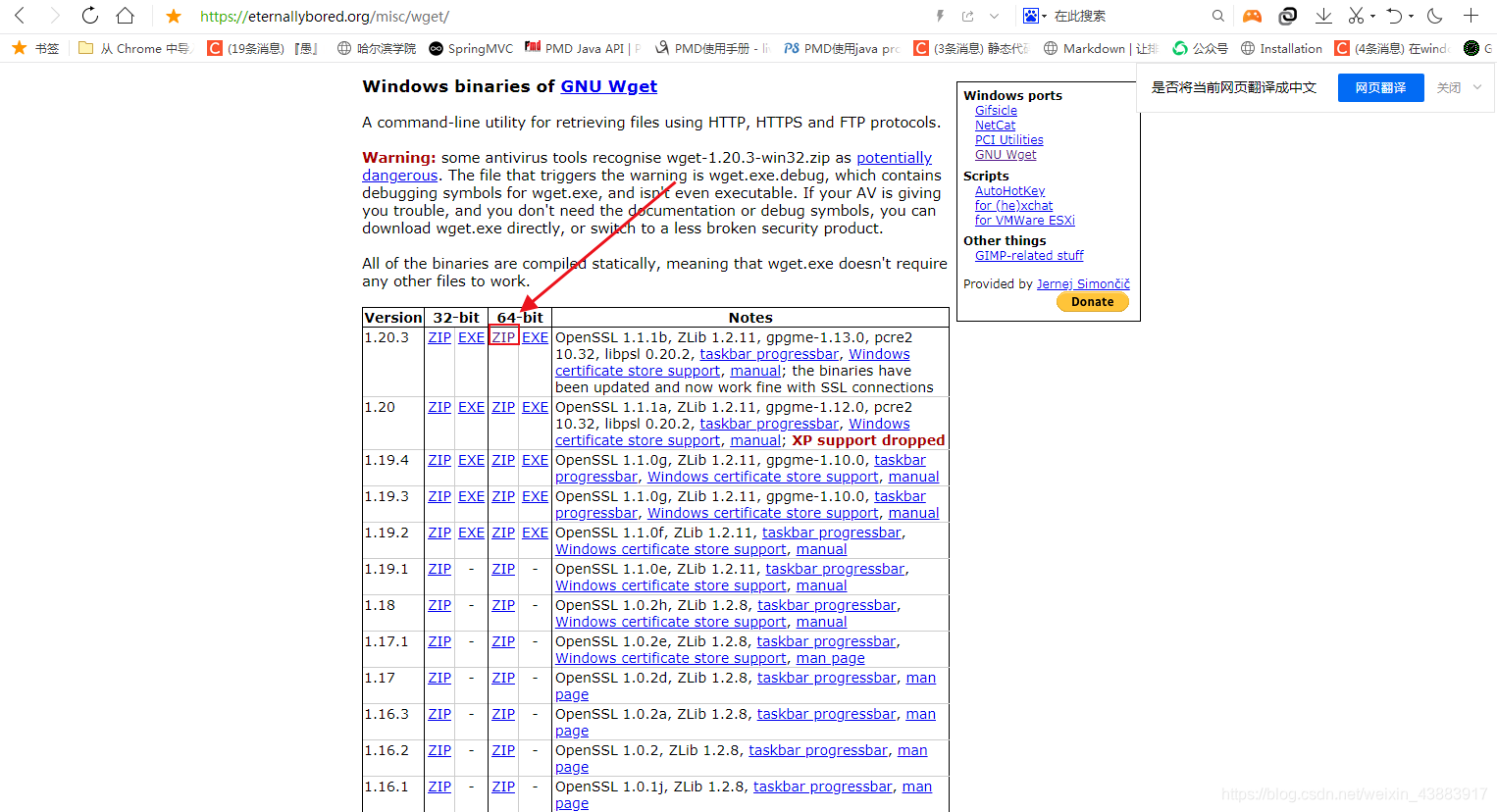
也可以直接在浏览器输入https://eternallybored.org/misc/wget/releases/wget-1.20.3-win64.zip并回车。

我解压到D:\MyFile\Tool\wget-1.20.3-win64这里了。
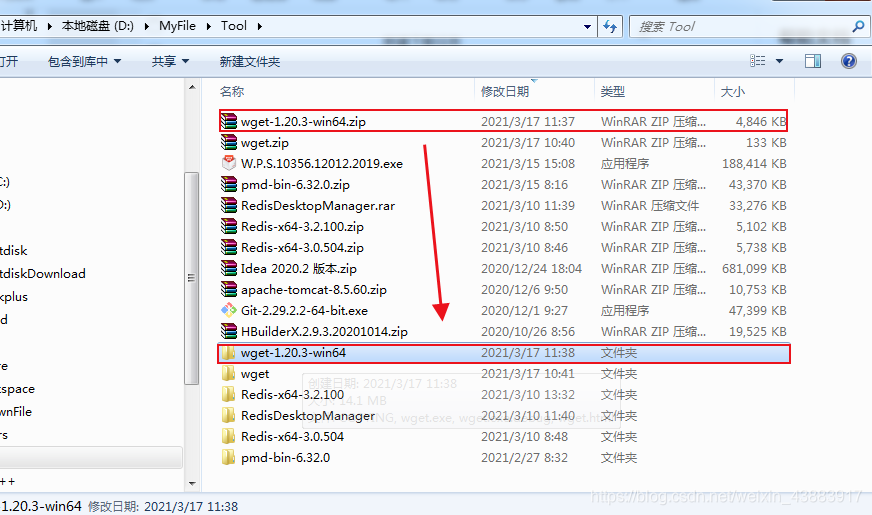
右键单击我的电脑 -> 属性 -> 高级系统设置 -> 环境变量 -> 系统变量 -> 点击path -> 点击编辑
把D:\MyFile\Tool\wget-1.20.3-win64;添加进去,注意有个分号。
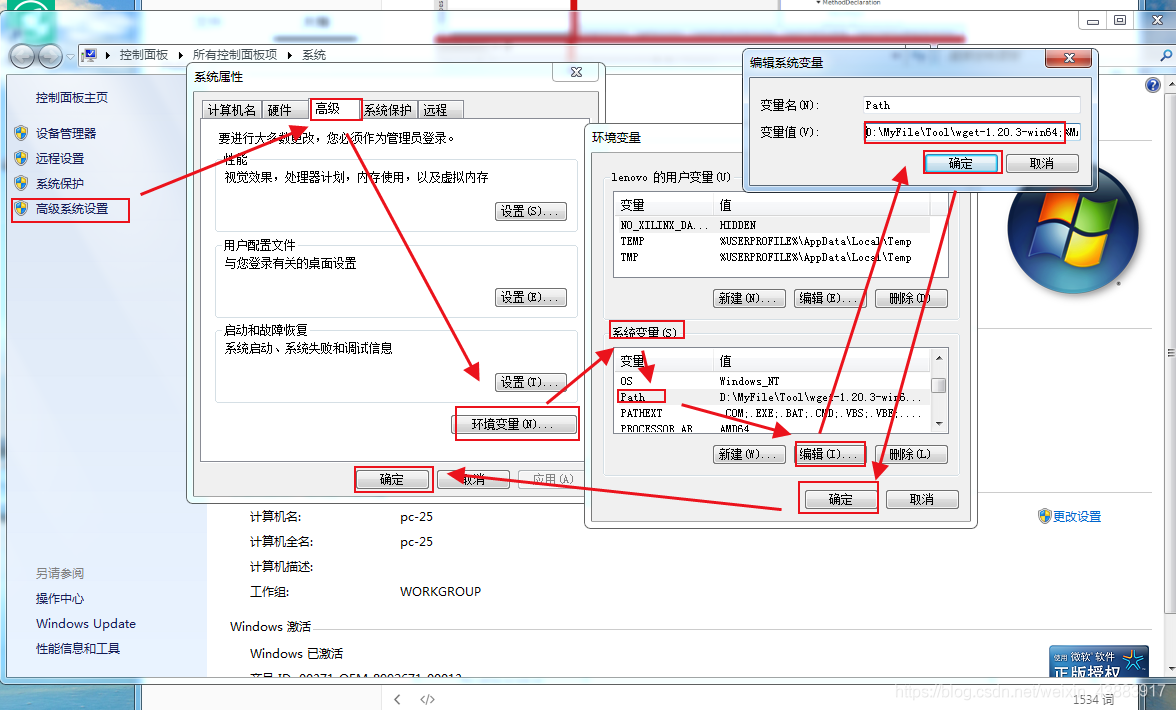
Win + R 打开cmd命令窗口,输入 wget -V。
最后
自我介绍一下,小编13年上海交大毕业,曾经在小公司待过,也去过华为、OPPO等大厂,18年进入阿里一直到现在。
深知大多数初中级Android工程师,想要提升技能,往往是自己摸索成长,自己不成体系的自学效果低效漫长且无助。
因此收集整理了一份《2024年Web前端开发全套学习资料》,初衷也很简单,就是希望能够帮助到想自学提升又不知道该从何学起的朋友,同时减轻大家的负担。
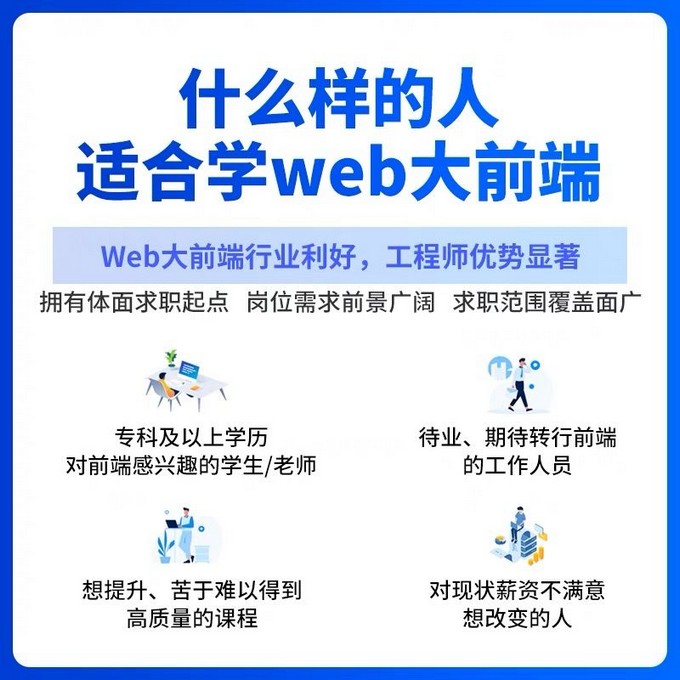
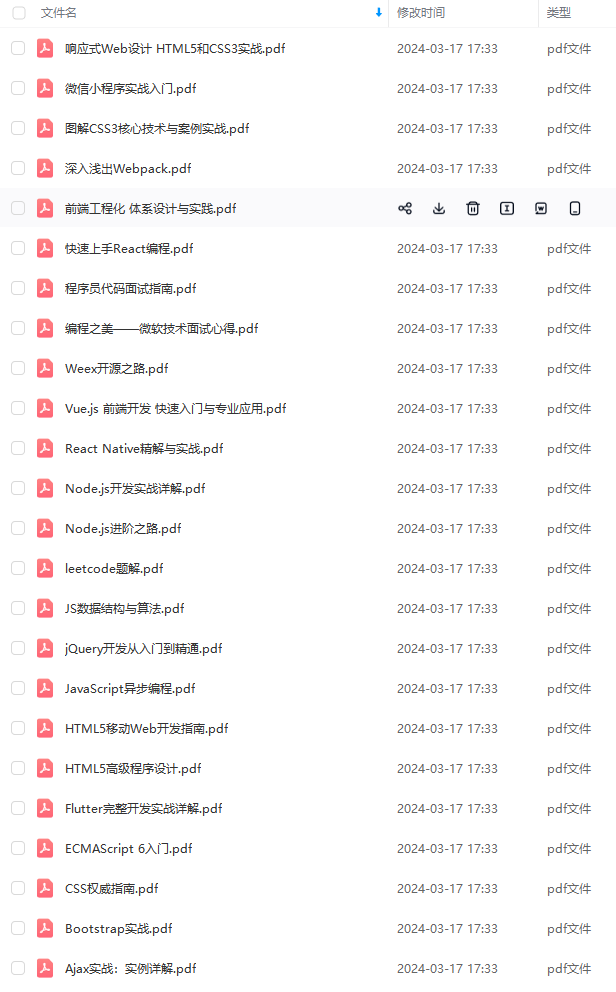
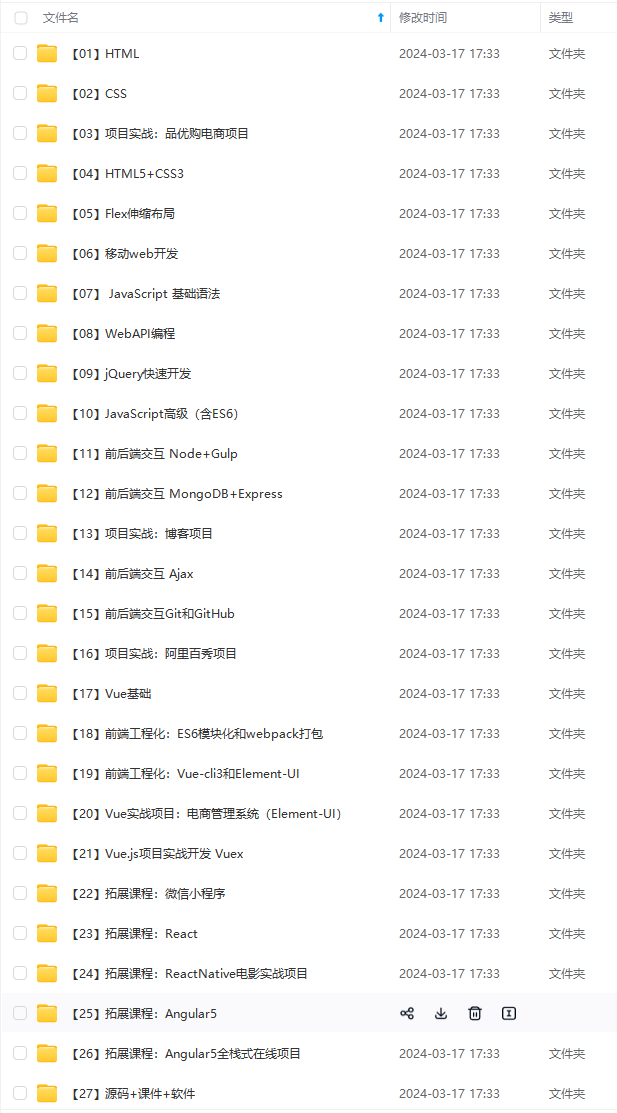
既有适合小白学习的零基础资料,也有适合3年以上经验的小伙伴深入学习提升的进阶课程,基本涵盖了95%以上Android开发知识点!不论你是刚入门Android开发的新手,还是希望在技术上不断提升的资深开发者,这些资料都将为你打开新的学习之门!
如果你觉得这些内容对你有帮助,需要这份全套学习资料的朋友可以戳我获取!!
由于文件比较大,这里只是将部分目录截图出来,每个节点里面都包含大厂面经、学习笔记、源码讲义、实战项目、讲解视频,并且会持续更新!
s/618191877)
由于文件比较大,这里只是将部分目录截图出来,每个节点里面都包含大厂面经、学习笔记、源码讲义、实战项目、讲解视频,并且会持续更新!






















 7万+
7万+











 被折叠的 条评论
为什么被折叠?
被折叠的 条评论
为什么被折叠?








